在现代社会中,办公自动化已成为必需工具,不管是在单位工作还是在个人生活中,办公自动化都扮演了非常重要的角色。如何熟练使用好办公自动化中的各类办公软件并提高工作效率已经成为大学学习、职场工作必备的职业技能。
课程以培养学生办公自动化技术应用能力为目标。通过学习,主要培养学生了解计算机在办公自动化领域中的相关知识,掌握办公软件的使用,培养学生在办公自动化领域的办公事务处理、公文的写作与处理、数据分析与处理、会议的筹备与组织、信息管理的综合能力,具备熟练使用现代办公设备、网络通讯设备进行网络办公的能力,同时培养学生的方法能力、社会能力及职业素质。通过本课程的学习使计算机相关专业毕业生在各行各业的工作中能熟练应用办公自动化技术解决实际问题,并为后继专门化方向课程的学问和应用作前期准备。本MOOC将从办公自动化常用办公软件中挑选出三种,分别是Word、Excel和PowerPointk,介绍常用&实用技巧。
办公自动化(Office Automation,简称OA)是指利用计算机、通信等现代信息技术手段,对办公室内的各种业务流程进行自动化处理和管理的一种技术。它包括了电子邮件、日程安排、文档管理、会议管理、工作流程管理、人力资源管理等多个方面。办公自动化的目的是提高办公效率和质量,减少人力成本和错误率,实现信息共享和协同工作。办公自动化技术在各行各业及个方面得到了广泛的应用,办公自动化软件已成为一项日常性、事务性工作的常用工具。对于办公自动化应用技术,适合高职学生掌握与应用。办公自动化是计算机相关专业的一门应用技术课程,是高等职业院校计算机相关专业的一门专业核心课程。
全球网络化时代,信息技术已经渗透到人们的生活和学习中,办公自动化和传统工作方式相比,既节省时间,又提升工作质量。通过使用办公自动化技术,可以更好地管理和控制业务流程,提高工作效率和生产力,同时也可以提升形象和竞争力。办公自动化涉及的办公软件多,应用丰富,而且操作使用细枝末节多,很难全部掌握,在日常使用中,经常出现一些问题,反倒降低工作效率。本MOOC提炼办公自动化OFFICE办公软件的操作技巧,重点展示文字处理应用技巧(Word 软件),电子表格处理技巧(Excel 软件),演示文稿制作技巧(Power Point 软件),通过学习对其有深入的了解,掌握各类实用技巧,在实践中积累经验,提升办公自动化的使用效率。
本课程以培养学生办公自动化技术应用能力为目标。通过本课程的学习,主要培养学生了解计算机在办公自动化领域中的相关知识,掌握办公软件的使用,培养学生在办公自动化领域的办公事务处理、公文的写作与处理、数据分析与处 理、会议的筹备与组织、信息管理的综合能力,具备熟练使用现代办公设备、网络通讯设备进行网络办公的能力,同时培养学生的方法能力、社会能力及职业质。通过本课程的学习使计算机相关专业毕业生在各行各业的工作中能熟练应用 办公自动化技术解决实际问题,并为后继专门化方向课程的学问和应用作前期准备。
办公自动化课程是培养学生职业素养的重要课程。在教学过程中注重培养学生的职业素质和职业态度,加强学生标准意识、规范意识、质量意识以及固化的职业流程意识的培养。为学生在以后的实际工作中能够不断提高计算机应用水平打下坚实的基础。也为后续课程的学习,顶岗实习的实施以及就业提供强大的支撑和促进作用。本课程定位与目标落实立德树人根本任务,符合计算机相关专业教学标准、人才培养方案要求,课程性质明确,目标定位准确。
信息技术基础知识
计算机软硬件基础知识
计算机基本操作技能
| 0.0 |
共 0 条评价 |
本次开课
查看全部
|
公文标准
公文模板
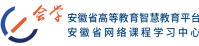
邮箱:ahmooc@ustc.edu.cn
电话:0551-63607943、66197609
客服QQ:3224114574、3265176516
